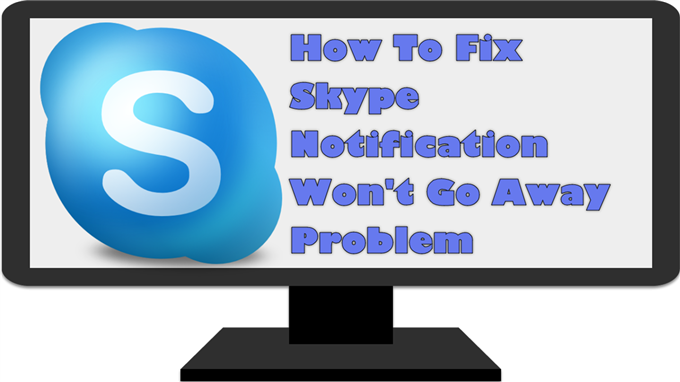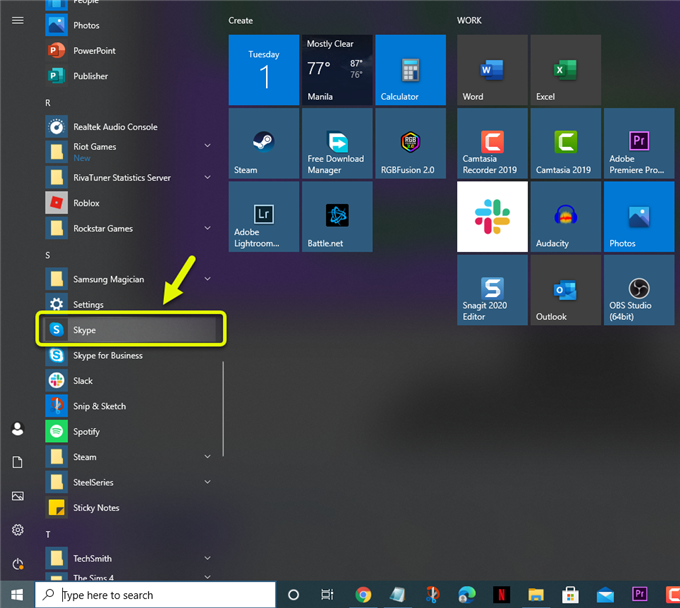Le problème de notification Skype ne disparaîtra pas est généralement causé par un problème logiciel. Vous recevrez généralement une alerte de notification rouge qui ne disparaît parfois pas même en l’absence de nouvelle notification. Pour résoudre ce problème, vous devrez effectuer une série d’étapes de dépannage.
Skype est un outil de communication qui permet la communication vidéo, vocale et textuelle entre les ordinateurs, les smartphones, les tablettes et certains appareils de jeu. Son utilisation et son téléchargement sont gratuits, mais un compte premium vous permettra de passer des appels sur des lignes fixes et mobiles. Il a été téléchargé un milliard de fois et compte 300 millions d’utilisateurs mensuels actifs.
Les notifications Skype ne disparaissent pas après la lecture du message
L’un des problèmes que vous pourriez rencontrer avec l’application de bureau de Skype est lorsque vous ne pouvez pas vous débarrasser de sa notification. Bien que cela n’affecte en aucun cas ses performances, cela peut parfois être gênant. Voici ce que vous devez faire pour résoudre ce problème.
Choses à faire en premier:
- Redémarrez votre ordinateur
- Consultez la page d’état de Skype à l’adresse https://support.skype.com/en/status/ pour tout problème.
- Mettez à jour vers la dernière version de Skype. La meilleure façon de procéder est de désinstaller le logiciel, puis de le télécharger à nouveau à partir de https://www.skype.com/en/get-skype/.
Méthode 1: Déconnectez-vous puis reconnectez-vous à Skype pour corriger la notification qui ne disparaît pas
La première chose à faire est d’actualiser votre connexion au serveur Skype. Pour ce faire, il vous suffit de vous déconnecter puis de vous connecter à votre compte.
Temps nécessaire: 5 minutes.
Reconnectez-vous à Skype
- Ouvrir Skype.
Vous pouvez le faire en cliquant sur son icône dans la liste des applications du menu Démarrer.

- Cliquez sur le bouton Plus.
Ce sont les trois points verticaux juste après le nom de votre compte dans le coin supérieur gauche de l’application.

- Cliquez sur Déconnexion.
Cela déconnectera votre compte de l’application.

- Cliquez sur Non.
Cela oubliera les paramètres de votre application tels que le microphone et la caméra lorsque vous vous déconnectez.

- Connectez-vous à Skype.
Vous pouvez le faire en cliquant sur le compte qui est enregistré.

Après avoir effectué ces étapes, essayez de vérifier si le problème persiste.
Méthode 2: connectez-vous à la version Web de Skype pour résoudre le problème de notification qui ne disparaîtra pas
Voici une méthode qui fonctionne généralement pour ce problème particulier. Vous devez vous déconnecter de l’application de bureau Skype, puis vous connecter à la version Web à l’aide d’un navigateur. Si vous ne recevez pas le problème de notification sur le navigateur Web, vous devez vous déconnecter, puis vous reconnecter à l’application de bureau.
Méthode 3: Vérifiez votre connexion Internet
Parfois, ce problème peut être causé par une mauvaise connexion Internet. Vous pouvez tester la connexion de votre ordinateur en exécutant un test de vitesse à partir du site Web Speedtest. Si vous n’obtenez pas un bon résultat de ping, de téléchargement ou d’importation, cela peut être la cause du problème.
Après avoir effectué les étapes répertoriées ci-dessus, vous résolvez avec succès le problème de notification Skype qui ne disparaîtra pas.
Visitez notre chaîne Youtube androidhow pour plus de vidéos de dépannage.
Lisez aussi:
- Comment réparer l’erreur de téléchargement d’image de profil Twitch